ホームページ >システムチュートリアル >Windowsシリーズ >win10システムのブルースクリーンエラーdpcの解決策
win10システムのブルースクリーンエラーdpcの解決策
- PHPz転載
- 2024-03-27 13:56:21744ブラウズ
phpエディタXiguaは、win10システムのブルースクリーンエラーDPCの解決策を詳しく紹介します。 win10システムを使用しているときにブルースクリーンエラーDPCが発生すると、気になるかもしれません。ただし、いくつかの簡単な回避策を使用すると、この問題を簡単に解決し、システムを再起動して実行することができます。次に、win10システムでのブルースクリーンエラーDPCの解決策について学びましょう。
1. [このコンピューター]、[管理] をクリックし、デバイス マネージャーを開いて [IDE ATA/ATAPI コントローラー] を見つけます。
2. 図に示すように、[SATA AHCI] でコントローラーのプロパティを開き、ドライバー タブに切り替えて、[ドライバーの更新] をクリックします。 #3. 次に、図に示すように、[コンピューターを参照してドライバー ソフトウェアを検索] を見つけて開きます:
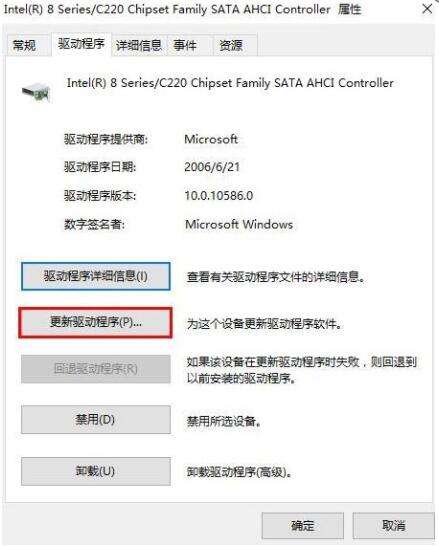
4. 次に、[コンピューターのデバイス ドライバーから] を選択します。
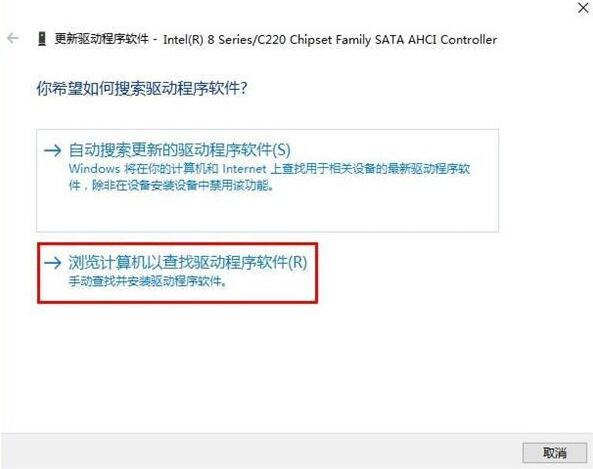
5. 最後に、[標準デュアル チャネル PCI IDE コントローラー] を選択し、[次へ] をクリックして続行します。完了後にシステムをインストールして再起動します。写真が示すように:
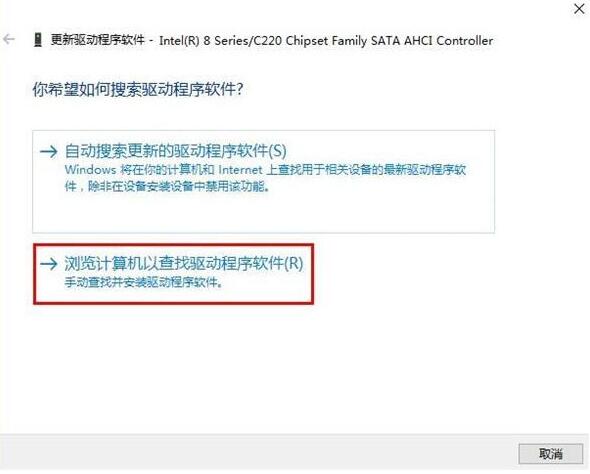
以上がwin10システムのブルースクリーンエラーdpcの解決策の詳細内容です。詳細については、PHP 中国語 Web サイトの他の関連記事を参照してください。
声明:
この記事はzol.com.cnで複製されています。侵害がある場合は、admin@php.cn までご連絡ください。

